Saat menjalankan skrip di komputer Windows 10 Anda, Anda mungkin melihat pesan kesalahan “STATUS_IN_PAGE_ERROR, Kode Kesalahan- 0xc0000006“. Masalah ini lebih umum bagi pengguna yang sering menjalankan Visual Basic Scripts (VBS) di sistem mereka. Ikuti perbaikan mudah ini untuk menyelesaikan masalah di komputer Anda.
Solusi Awal–
1. Mulai ulang sistem Anda dan coba jalankan skrip lagi di komputer Anda.
2. Jika Anda menggunakan firewall atau antivirus, nonaktifkan atau hapus instalannya. Kemudian, coba jalankan skrip lagi.
Perbaiki 1 – Menjalankan perintah perbaikan windows dasar
1. Cari cmd di kotak pencarian Windows 10.
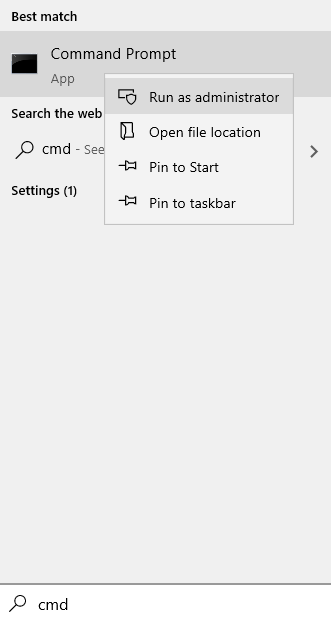
2. Sekarang, jalankan kedua perintah ini satu per satu di jendela command prompt.
DISM /Online /Cleanup-Image /RestoreHealth
sfc /scannow
Sekarang, tutup jendela cmd dan coba lagi.
Fix-2 Ubah nilai AppInit_DLLs
AppInit_DLLs adalah kunci registri yang mencatat jumlah kerusakan yang memengaruhi perangkat lunak lain. Terkadang, kunci ini dapat merusak sistem dan mengakibatkan STATUS_IN_PAGE_ERROR.
1. tekan Windows+R kunci. Ini akan membuka Lari jendela.
2. Karena Lari terminal, ketik “regedit” lalu klik “baik“.
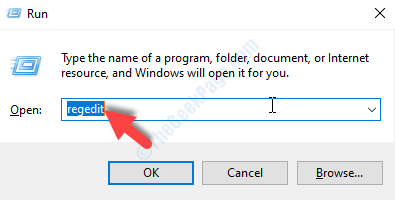
PENTING–
Dalam Editor Registri jendela, klik pada "Mengajukan” lalu klik “Ekspor“. Ini akan membuat cadangan.
3. Pergi ke lokasi ini-
Komputer\HKEY_LOCAL_MACHINE\SOFTWARE\WOW6432Node\Microsoft\Windows NT\CurrentVersion\Windows
4. Sekarang, pada tangan kanan sisi, klik dua kali pada “AppInit_DLLs” kunci registri.

5. Dalam Sunting String jendela, simpan 'Data nilai:' kotak kosong.
6. Sekarang, klik “baik“.

Tutup Editor Registri jendela.
Mulai ulang komputer Anda agar perubahan diterapkan.
Setelah me-reboot komputer Anda, jalankan skrip di komputer Anda lagi.
Fix-3 Coba perbaikan Instal
Coba perbaikan Instal program jika memungkinkan. Misalnya, jika Anda mendapatkan kesalahan ini untuk Microsoft Office, coba langkah-langkah berikut yang diberikan di bawah ini.
1. tekan Tombol Windows + I bersama-sama dari keyboard Anda untuk membuka pengaturan.
2. Klik Aplikasi.
3. Klik Aplikasi dan Fitur di menu sebelah kiri.
4. Sekarang, cari Kantor di kotak pencarian yang terletak di sebelah kanan.
5. Klik Memodifikasi.

6. Sekarang, klik perbaikan


